Setelah Anda melakukan pengembangan aplikasi selama beberapa hari, maka akhirnya aplikasi tersebut akan siap untuk dipublikasikan ke beberapa store, tapi bagaimanakah cara deploy aplikasi Flutter ke Google Play Store?
Langkah ini mungkin bukanlah langkah yang mudah bagi para pemula yang baru memulai pembelajaran penggunaan Flutter untuk menghasilkan aplikasi. Anda masih perlu mempelajari bagaimana cara kerja bahasa pemrograman, lalu bagaimana Anda bisa memahami coding. Pada pembahasan kali ini Anda bisa menemukan jawabannya.
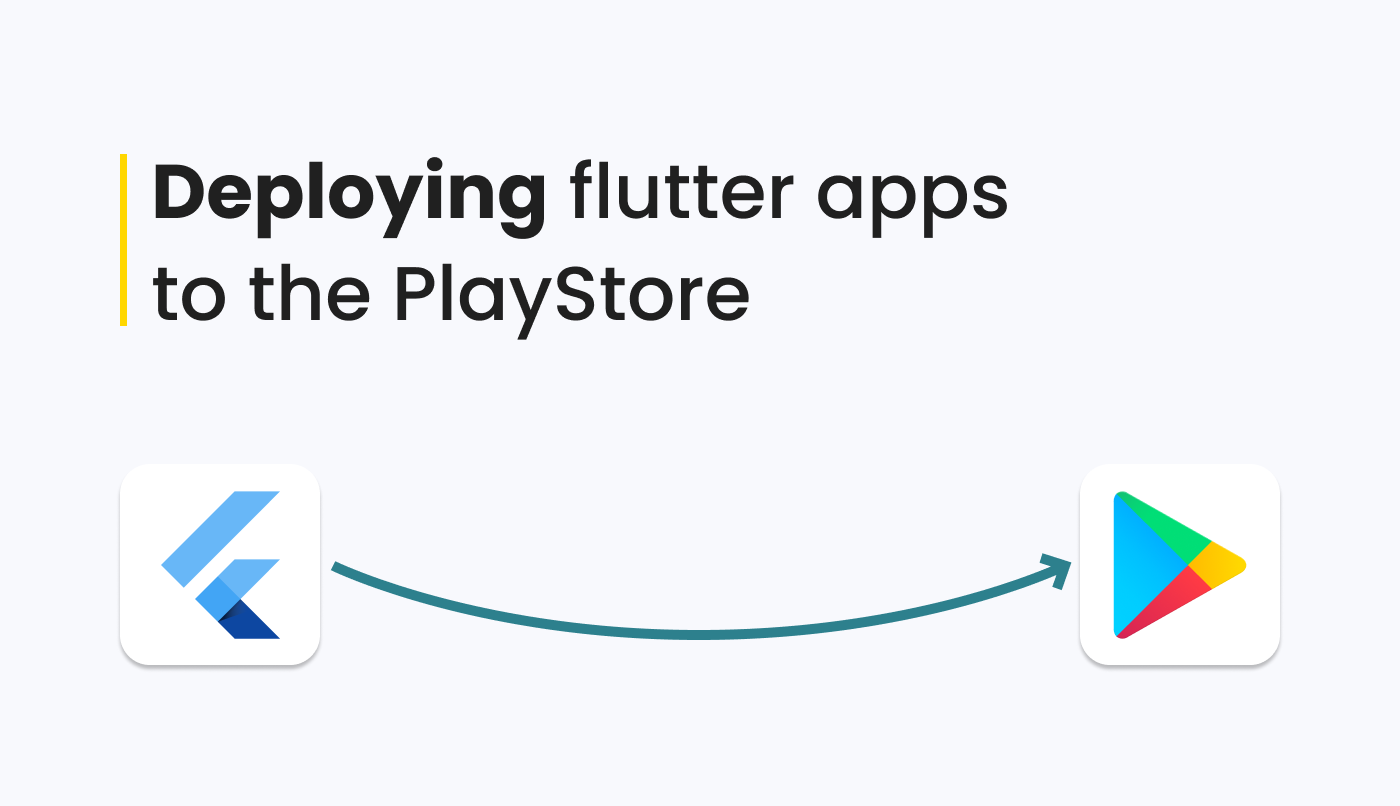
Panduan Deploy Flutter Ke Google Play Store
Membuat Akun Pengembang pada Google Play Console
Hal pertama yang perlu dilakukan adalah membuat akun pengembang dengan mengakses Google Play Console, lalu Anda buat akun di sana. Biaya pendaftarannya hanya dilakukan satu kali saja, yaitu sebesar USD 25 dan setelah itu Anda sudah bisa mulai mempublikasikan aplikasi yang Anda buat.
Biaya pendaftaran ini adalah hal yang perlu dilakukan untuk bisa mendapatkan izin dan juga fitur yang lengkap. Semua itu akan menunjang keberhasilan dan kelancaran Anda dalam membangun sebuah aplikasi hingga proses perilisan di toko aplikasi, maka jangan ragu untuk melakukannya.
Memperbarui Nama Aplikasi
Kemudian Anda membuka Android Amnifest.xml, lebih detailnya android/ app/ src/ main/ AndroidManifest.xml, kemudian Anda update label Android. Anda perlu tahu bahwa label Android ini mewakili nama dari aplikasi dan itu merupakan nama yang akan ditampilkan pada ponsel sebagai sebuah nama aplikasi.
<manifest xmlns_android="http://schemas.android.com/apk/res/android"
package="com.myapp.name">
<aplikasi
android_label="Nama Aplikasi Saya"
android_name="$ {applicationName}"
android_icon="@mipmap/ic_launcher">
Membuat Keystore
Supaya Anda bisa deploy aplikasi Flutter ke Google Play Store ke toko aplikasi perangkat lain, maka Anda perlu menjemput bola. Hal pertama yang perlu dilakukan adalah membuat sebuah keystore. Berikut ini adalah langkah untuk menghasilkan keystore:
Membuat Keystore pada Windows:
keytool -genkey -v -keystore C:UsersUSER_NAMEmy-key.jks -storetype JKS -keyalg RSA -keysize 2048 -validitas 10000 -alias my-key-alias
Membuat Keystore pada Linux atau Mac:
keytool -genkey -v -keystore ~/my-key.jks -keyalg RSA -keysize 2048 -validitas 10000 -alias my-key-alias
Pada saat Anda membuat keystore baru, nantinya akan diminta untuk membuat kata sandi, hal ini asangat penting untuk dijaga karena nantinya pasti akan Anda gunakan lagi. Password perlu dibuat dengan cukup kompleks supaya tidak mudah diretas, lalu Anda perlu menyimpan data password di tempat yang aman dan bisa dibuka sewaktu-waktu dibutuhkan.
Memindahkan Kunci Proyek
Memindahkan file key, contohnya dengan: my-key.jks, ke dalam Android/ app dan jangan sampai lupa untuk menambahkan keystore ke dalam .gitignore apabila Anda sudah memiliki repository public.
Membuat File key.properties
Selanjutnya Anda akan membuat sebuah file yang menjadi referensi dari keystore. Untuk bisa melakukan itu, Anda bisa masuk ke dalam folder Android dan membuat file ‘key.properties’. Kemudian Anda buat file dan paste konten berikut ini dan perbarui dengan nilai keystore yang Anda punya.
storePassword=123456 keyPassword=123456 keyAlias=kunci-saya-alias storeFile=kunci-saya.jks
Setelah itu proyek Anda strukturnya akan berubah, di mana my-key.jks akan berada di bagian src dan key.properties masuk di jajaran gradle di bawah gradlew.bat.
Memperbarui build.gradle
Masuk ke Android/ app/ build.gradle dan Anda perbarui menggunakan baris yang disorot:
def localProperties = Properti baru()
def localPropertiesFile = rootProject.file('local.properties')
if (localPropertiesFile.exists()) {
localPropertiesFile.withReader('UTF-8') { pembaca ->
localProperties.load(reader)
}
}
def flutterRoot = localProperties.getProperty('flutter.sdk')
if (flutterRoot == null) {
throw new GradleException("Flutter SDK tidak ditemukan. Tentukan lokasi dengan flutter.sdk di file local.properties.")
}
def flutterVersionCode = localProperties.getProperty('flutter.versionCode')
if (flutterVersionCode == null) {
flutterVersionCode = '1'
}
def flutterVersionName = localProperties.getProperty('flutter.versionName')
if (flutterVersionName == null) {
flutterVersionName = '1.0'
}
terapkan plugin: 'com.android.application'
terapkan plugin: 'kotlin-android'
terapkan dari: "$flutterRoot/packages/flutter_tools/gradle/flutter.gradle"
def keystoreProperties = Properti baru()
def keystorePropertiesFile = rootProject.file('key.properties')
if (keystorePropertiesFile.exists()) {
keystoreProperties.load(new FileInputStream(keystorePropertiesFile))
}
android {
kompilasiSdkVersion flutter.kompilasiSdkVersion
kompilasiOptions {
sourceCompatibility JavaVersion.VERSION_1_8
targetCompatibility JavaVersion.VERSION_1_8
}
kotlinOptions {
jvmTarget = '1.8'
}
sourceSets {
main.java.srcDirs += 'src/main/kotlin'
}
defaultConfig {
// TODO: Tentukan ID Aplikasi unik Anda sendiri (https://developer.android.com/studio/build/application-id.html).
applicationId "com.deployapp.test.deploy_app_test"
minSdkVersion flutter.minSdkVersion
targetSdkVersion flutter.targetSdkVersion
versionCode flutterVersionCode.toInteger()
versionName flutterVersionName
}
penandatangananConfigs {
rilis {
keyAlias keystoreProperties['keyAlias']
keyPassword keystoreProperties['keyPassword']
storeFile keystoreProperties['storeFile'] ? file(keystoreProperties['storeFile']) : null
storePassword keystoreProperties['storePassword']
}
}
buildTypes {
rilis {
// SigningConfig SigningConfigs.debug
SigningConfig SigningConfigs.release
}
}
}
bergetar {
sumber '../..'
}
dependensi {
implementasi "org.jetbrains.kotlin:kotlin-stdlib-jdk7:$kotlin_version"
}
Membangun Aplikasi
Selanjutnya Anda bisa mulai mengembangkan aplikasi sebagai appbundle, dengan begitu Anda bisa mulai deploy aplikasi Flutter ke Google Play Store.
Operasikan terminal Anda dengan cara berikut:
flutter membangun appbundle
Apabila Anda mengoperasikan rasa, maka jalankan:
flutter build appbundle –produksi rasa
Apabila Anda membangun aplikasi dengan usaha yang amat bagus, maka jalankan:
flutter build appbundle -t lib/main_production.dart –produksi rasa
Jika proses pembangunan sudah selesai, maka pesan baru akan ditampilkan di terminal, ini menunjukkan folder output lokasi file .aab milik Anda ditempatkan.
Contoh:
✔Built build/ app/ outputs/ bundle/ release/ app-release.aab (15.8MB).
Menerapkan Aplikasi
Untuk langkah penerapan aplikasi sebelum deploy aplikasi Flutter ke Google Play Store, Anda perlu untuk membuat aplikasi baru melalui Google Play Console:
- Masuk ke menu All Apps, kemudian klik menu “Create app” pada bagian kanan atas berwarna biru.
- Masuk ke menu “Pengujian Internal” dan Anda pilih “Create New Release”, kemudian Anda upload file .aab Anda.
- Pada “Internal Testing” Anda bisa drag dan drop ke kolom “App Bundles”, kemudian pada Release Name harus sesuai dengan nama pada App Bundle (contoh: 1 (1.0.0)), setelah itu bisa Anda save.
- Menambahkan penguji pada rilis “Internal testing”, lalu membuat daftar email.
Update Aplikasi
Untuk langkah update aplikasi, Anda perlu memberikan nama versi dan juga kode versi. Untuk bisa melakukannya, Anda bisa membuka pubspec.yaml di deretan “windows”.
Anda bisa melihat keterangan di sana:
- ABC +X: Merupakan perwakilan dari nama versi, yang bisa dilihat secara publik.
- ABC+ X: Merupakan perwakilan dari kode versi, ini harus berbentuk bilangan bulat, yang tidak bisa dilihat secara public.
Penting untuk memperbarui nama versi dan kode sebelum setiap proses build sehingga tidak ada masalah pada saat masuk ke proses deploy Flutter ke Google Play Store.
Mencadangkan Keystore
Supaya Anda bisa melakukan langkah update aplikasi, Anda perlu menyimpan keystore di dalam proyek Anda. Dengan begitu, saat keystore Anda hilang, maka Anda tidak akan bisa melakukan update terhadap aplikasi jika dibutuhkan, karena keystore adalah hal yang amat penting. Untuk mengatasi masalah itu, maka akan jauh lebih baik jika Anda memiliki cadangannya.
Kesimpulan
Itulah ulasan mengenai langkah deploy Flutter ke Google Play Store yang bisa Anda pelajari. Masih banyak hal yang bisa Anda pelajari terkait dengan IT dan juga pembuatan aplikasi untuk banyak perangkat. Untuk bisa belajar flutter secara lengkap dan efektif, Anda bisa mendaftarkan ke kursus flutter di Course-Ne.




